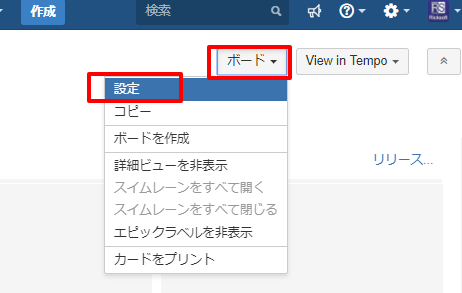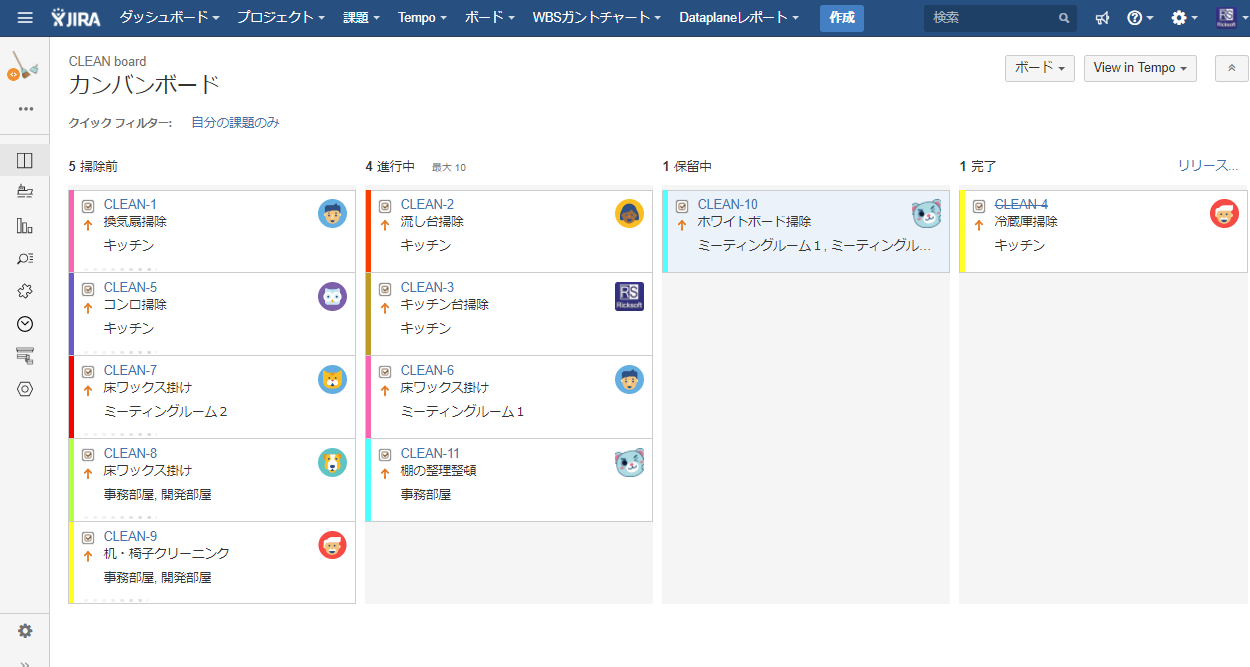2017/10/27
りっくまのお便り投稿シリーズJira編2:プロジェクト管理者のためのJIRA活用術:かんばんAuthor
南澤 華代Hanayo Minamisawa

こんにちは。リックソフト ヘルプデスク担当の南澤です。
みなさん、急に寒くなったり台風がきたりして、体調は崩されてないでしょうか?
気圧の変化に敏感な方は、頭痛やその他の症状が出て大変だと思います。気圧の変化から判断して頭痛注意報などを出してくれるアプリもあるらしいですよ。
病は気から・・・という方でなければ、試してみてはいかがでしょうか?
前回大好評だったりっくまのお便り投稿シリーズ。またまたりっくまからヘルプデスクへお便りが届いたので、第二弾をお送りします。
こんにちは! 僕はりっくまです。

またまたJIRAの使い方について質問っくま!
前回教えてもらったダッシュボードをプロジェクトメンバーとシェアして使っているんだけど、メンバーからも好評で、みんなで課題の状況を把握するのに役立ってるクマ~
メンバーから「ダッシュボードのガジェットで進捗はある程度把握できるのはいいけど、
課題の状況をひと目で把握できて、進捗を関係者でシェアできる方法はないかな? あと、必要な課題だけ抜き出してチェックもしたいな・・・」と相談を受けたクマ。
JIRAにそんないい機能あるクマかね?!
回答しましょう。クマ語が多いので、人間語に翻訳するとJIRAで以下を実現したいようです。
- プロジェクトメンバーがチームの課題の進捗状況をひと目で把握したい
- プロジェクト全体の課題から自分が担当者の課題だけ切り替えて表示したい
これは、JIRA Softwareのカンバン機能を使うといいと思います。今回はカンバン機能を詳しく紹介します。
 カンバン機能はJIRA Softwareだけで利用できる機能です。
カンバン機能はJIRA Softwareだけで利用できる機能です。
カンバン機能って?
ホワイトボード上で、「To Do」「In Progress (進行中)」「Done (完了)」といった進捗の区分を作り、タスクを書いた紙を現在の状態のところに貼って管理するイメージです。
プロジェクトで何をすべきか、現在何に取り掛かっているか、何が終わったか、何が保留になっているかを視覚化し、プロジェクトメンバーと共有できます。
例として、JIRAを使わずに、ホワイドボードと紙を使って、年末の大掃除のプロジェクトを計画してみます。
まず、タスク(掃除する場所、掃除内容と担当者)を紙に書いていきます。
そして、進捗状況がわかるように、ホワイトボードの現在の進捗に合ったところへ紙を貼っていきます。
上記で作業した内容は、JIRAのカンバン機能で以下のように置き換えることができます。
ホワイトボード > JIRAのカンバン
タスクを書いた紙 > JIRAの課題
JIRAでカンバンを作ってみよう
さっそくJIRAでカンバンを作ってみましょう。
大掃除のタスク課題を作る
大掃除プロジェクト用のカンバンを作る
カンバンはプロジェクト画面の左側からアクセスできます。
カンバンの詳細を設定できます。
課題のステータスを列とマッピングさせると、進捗状況がひと目でわかります。
カード(タスク課題)を色分けして表示できます。今回は、担当者にメンバーカラーをつけてみました。
カンバンはこんな感じで表示されます。
課題のステータス変更もボード上でドラッグアンドドロップでかんたんにできます!
クィックフィルターを追加してみよう
クィックフィルターを利用して、タスクを絞込して必要な情報だけ表示することができます。
例として、特定の担当者のタスクだけ絞りこみできるように設定します。
クィックフィルターの設定は以下の画面からできます。自分が担当のタスク、担当者それぞれのタスクを絞り込んで表示できるようにフィルターを複数作成します。
設定したクィックフィルターはカンバンの上側に表示されます。
下の例では、「自分の課題のみ」をクリックすると、自分が担当者の課題だけ表示でき、担当者名をクリックするとその担当者が担当している課題だけ表示できます。
今回は簡単にカンバン機能の紹介をしました。
りっくまさんも納得していただけましたでしょうか?
みなさんからもお問合せお待ちしています~
ご不明な点がございましたら、お気軽に弊社にお問合せください。
また30日の無料評価ライセンスがありますので、ぜひお試しください。